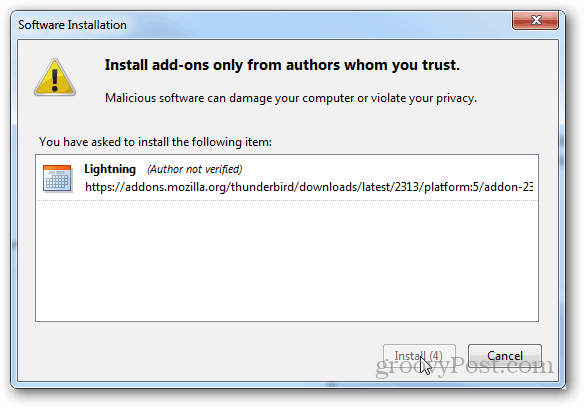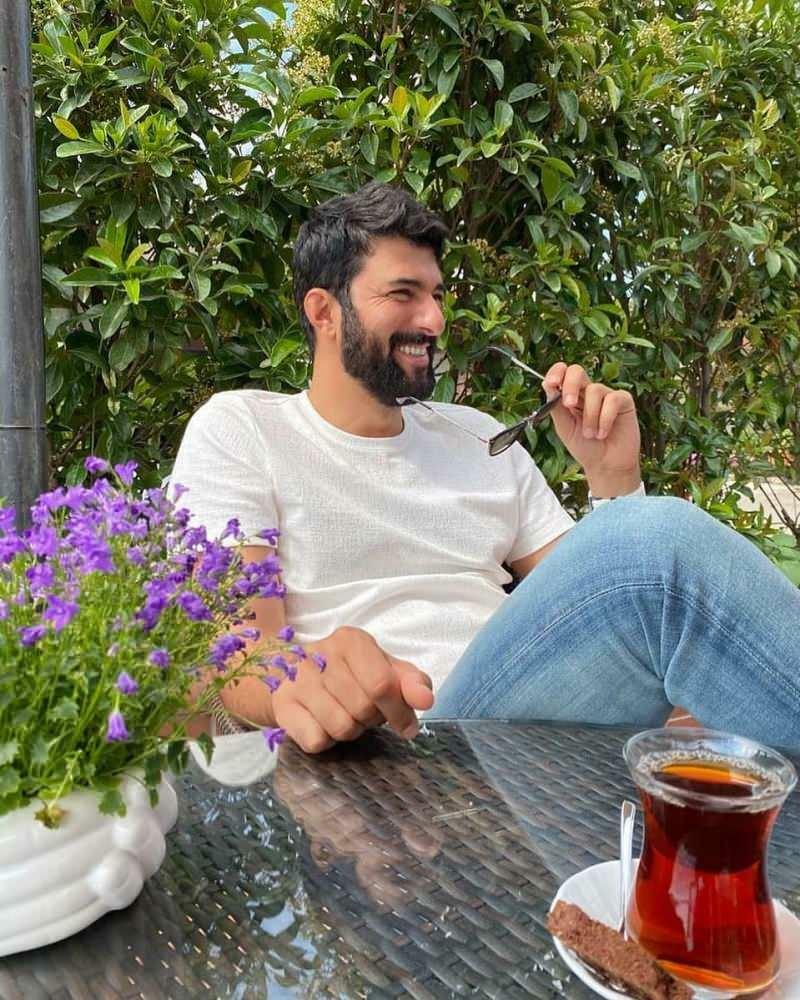Cara Menonaktifkan Pemeriksaan Kompatibilitas Pengaya Thunderbird
Surel Thunderbird / / March 19, 2020
Pemeriksaan kompatibilitas Mozilla Thunderbird dapat mencegah pengaya Anda menginstal. Anda dapat menonaktifkannya untuk mengizinkan pengaya untuk memintas perlindungan ini.
Meskipun mungkin melindungi pengguna dari kesalahan fatal karena plugin yang tidak kompatibel, fitur pemeriksaan kompatibilitas tambahan Thunderbird juga bisa menjadi gangguan besar. Khususnya, jika Anda menjalankan saluran Beta Thunderbird, hampir semua add-on akan memunculkan masalah ini dan tidak akan diizinkan untuk menginstal.
Kadang-kadang Anda dapat memaksa plugin secara manual menggunakan tombol "Instal Anyway", tetapi dalam pengalaman saya tombol itu jarang bekerja. Cara terbaik untuk mengatasinya adalah dengan sepenuhnya menonaktifkan pemeriksaan kompatibilitas, dan inilah cara melakukannya.
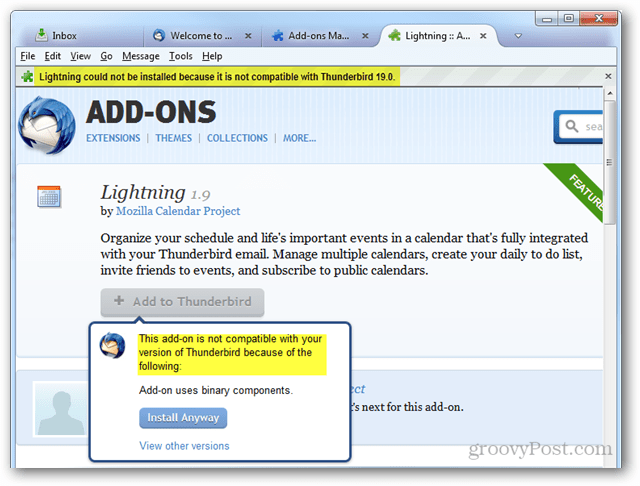
Pertama, Anda perlu tahu nomor versi Thunderbird yang telah Anda pasang. Ini dapat ditemukan dengan membuka Bantuan> SEBUAHtentang Thunderbird Tidak bisa. Di bawah judul Thunderbird yang berani akan menjadi nomor versi, pada saat penulisan ini saluran beta saat ini dalam versi 19.0. "19.0" lengkap harus direkam, bukan hanya 19.
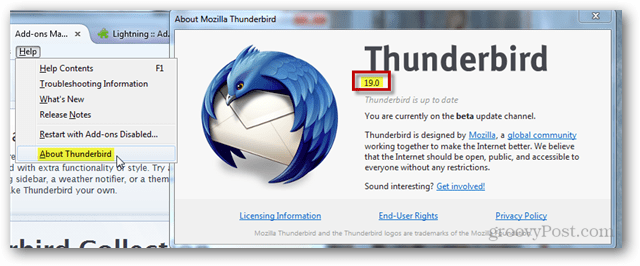
Selanjutnya buka Tmenu ools dan klik HAIbagian ...
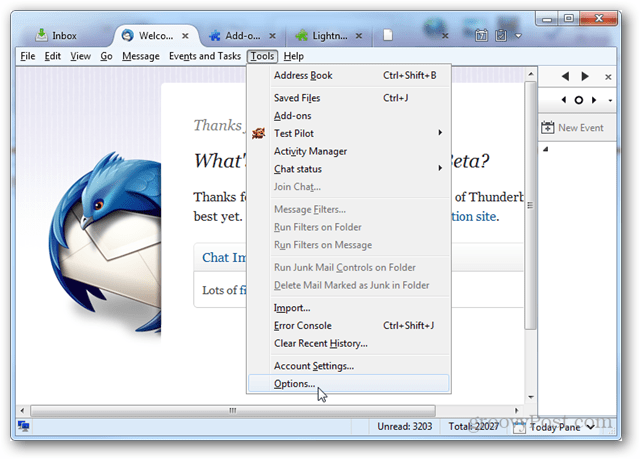
Dalam Tingkat lanjut> Umum tab opsi, klik "Config Editor... "tombol.
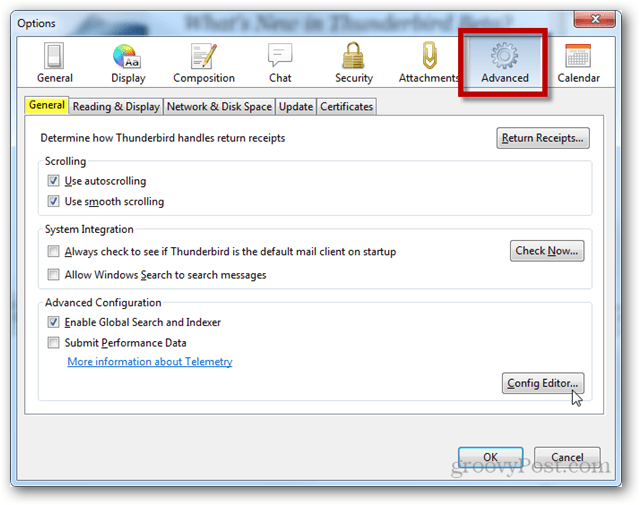
Jendela about: config akan terbuka dengan peringatan Garansi. Seluruh kesepakatan garansi hanya untuk bersenang-senang (tidak ada jaminan), jadi klik "Aku akan hati-hati, aku janji!" tombol untuk melanjutkan.
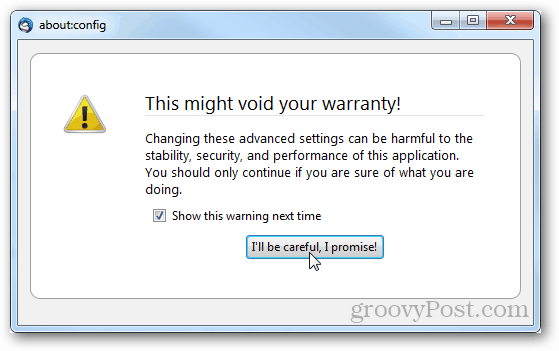
Preferensi yang Anda butuhkan belum ada, jadi Anda harus membuatnya. Klik kanan area kosong, atau kotak Nama Preferensi lalu pilih New > Blautan
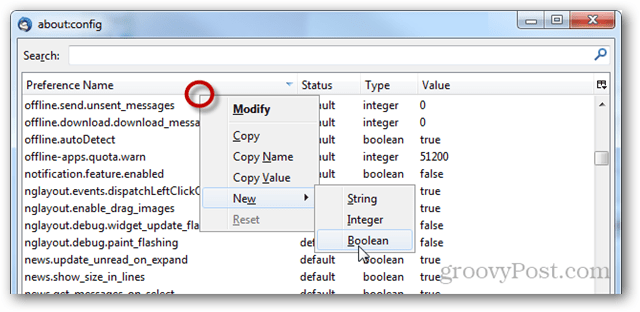
Dalam kotak nilai boolean kosong Ketikkan kode berikut, dengan versi yang tepat diganti dengan tanda #. Jika versi memiliki ".0" atau ".1" setelahnya, pastikan untuk memasukkannya.
- extensions.checkCompatibility. #. #
Misalnya, saya menjalankan versi saluran beta 19.0, jadi saya masukkan:
- extensions.checkCompatibility.19.0
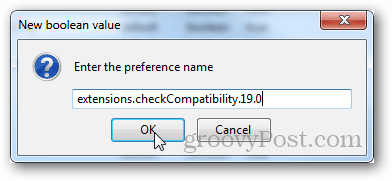
Selanjutnya klik kanan pada preferensi yang baru dibuat dan pilih Tmatikan sehingga nilainya diatur ke false. Selesai!
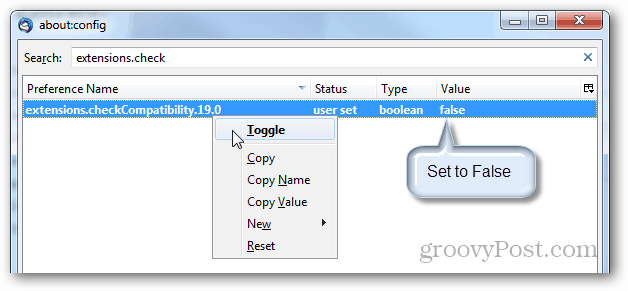
Sekarang Anda dapat menginstal add-on yang Anda inginkan terlepas dari ketidaksesuaian versi. Ini tidak berarti bahwa semua plugin akan berfungsi dengan versi Anda saat ini, tetapi kemungkinan sebagian besar dari mereka akan melakukannya.